- Del 1. Sådan konverteres HEIC til JPG med iPhone Settings App
- Del 2. Sådan konverteres HEIC til JPG med iPhone Files App
- Del 3. Sådan konverteres HEIC til JPG med FoneLab HEIC Converter
- Del 4. Sådan konverteres HEIC til JPG til JPG online
- Del 5. Ofte stillede spørgsmål om, hvordan man konverterer HEIC til JPG
Konverter HEIC til JPG i 4 nemme procedurer
 Opdateret af Lisa Ou / 31. juli 2023 16:30
Opdateret af Lisa Ou / 31. juli 2023 16:30HEIC-filformatet er kendt for at have høj kvalitet. Nå, der er en anden god ting ved dette filformat. Selvom du komprimerer billederne, vil de stadig bevare deres kvalitet. Dette filformat er dog begrænset til Apple-enheder og inkompatibelt med andre.
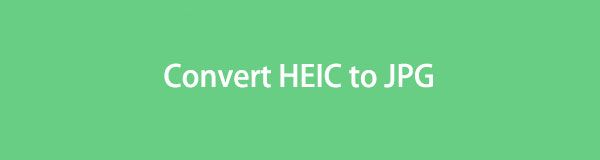
Hvad hvis du vil have adgang til HEIC-billederne på din Windows og andre enheder, der understøtter JPG end HEIC-filformat? Vi har din ryg! Vi vil liste 4 metoder, som du kan bruge til at konvertere .heic til .jpg. Fortsæt venligst nedenfor.

Guide liste
- Del 1. Sådan konverteres HEIC til JPG med iPhone Settings App
- Del 2. Sådan konverteres HEIC til JPG med iPhone Files App
- Del 3. Sådan konverteres HEIC til JPG med FoneLab HEIC Converter
- Del 4. Sådan konverteres HEIC til JPG til JPG online
- Del 5. Ofte stillede spørgsmål om, hvordan man konverterer HEIC til JPG
Del 1. Sådan konverteres HEIC til JPG med iPhone Settings App
iPhones har standardindstillinger, der gemmes som en JPG-fil, når du tager et billede. Hvorfor ikke prøve denne standardindstilling til ikke at konvertere fra .heic til .jpg længere? Se venligst nedenstående trin om, hvordan du gør det.
Læs venligst: Spring denne del over, hvis du allerede har taget et HEIC-billede og vil konvertere det til JPG.
Trin 1Åbne Indstillinger app på din iPhone. Derefter skal du rulle ned og finde Kamera ikonet nederst. Tryk på den for at se flere muligheder.
Trin 2Vælg venligst Formater knappen øverst i hovedgrænsefladen. Du vil se Kamerafangst afsnit. Vælg venligst Mest kompatible knap blandt de 2. Herefter vil et billede blive gemt i JPG format i stedet for HEIC, når du tager det.
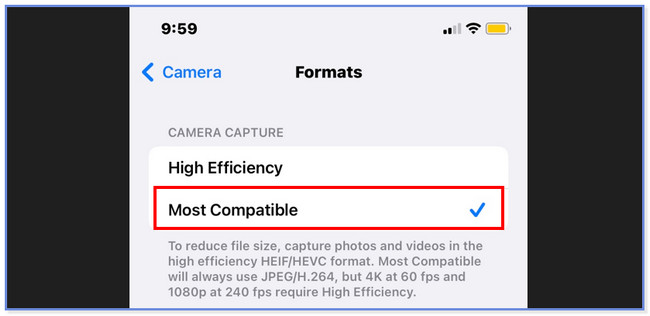
Hvis du allerede har taget billederne, kan du aktivere funktionen for at beholde kompatible formater, når du overfører billeder fra iPhone til Windows eller Mac. Nedenfor er de detaljerede trin.
Gå til Indstillinger app. Rul derefter ned og vælg pics ikon. Stryg ned igen og vælg Automatisk Ur knap. Den er placeret på Overfør til PC eller Mac afsnit. Derefter vil de overførte billeder fra din iPhone til Mac og Windows automatisk blive konverteret til deres kompatible filformat.
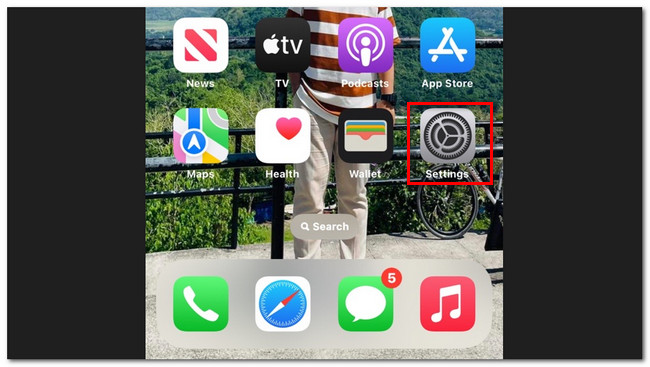
Med FoneLab HEIC Converter konverterer du nemt HEIC-billeder til PNG/JPG/JPEG-formater.
- Konverterer HEIC-billeder til PNG / JPG / JPEG-formater.
- Batchkonverter HEIC-fotos på én gang.
- Du kan justere billedkvaliteten.
Del 2. Sådan konverteres HEIC til JPG med iPhone Files App
Appen Filer på din iPhone kan administrere dine billeder. Det gode ved det er, at du kan bruge det til at konvertere .heic-filer til .jpg. Dens proces vil være let, hvis du er en novice. Du kan dog have forvirring, fordi der er mange trin. Vær ikke urolig. Vi giver dig en detaljeret guide nedenfor. Følg dem i overensstemmelse hermed.
Trin 1Åbne pics app på din iPhone. Derefter skal du finde det foto, du vil konvertere som JPG. Tryk senere på Del ikonet i nederste venstre hjørne af appen. Derefter skal du trykke på Kopi .
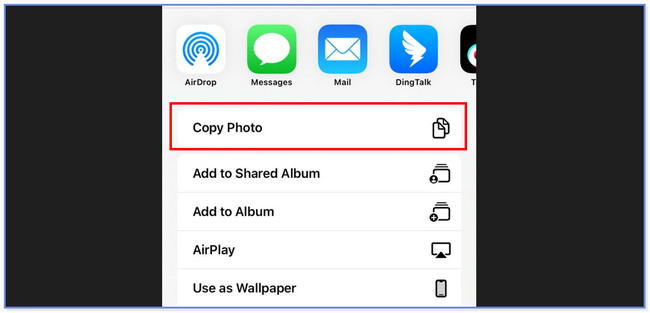
Trin 2Gå venligst tilbage til iPhone-hovedskærmen og start Filer app. Du vil se mange muligheder for dine filer. Tryk venligst på På min iPhone knappen fra placeringssektionen.
Trin 3Senere skal du trykke længe på skærmen, og et nyt vindue vises. Tryk på Indsæt-knappen blandt alle valgene. Senere vil dit billede blive konverteret som en JPG fil efterfølgende.
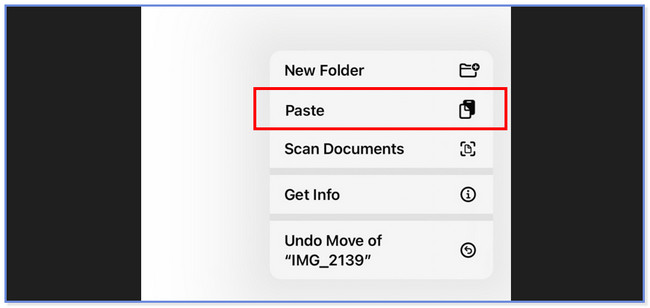
Del 3. Sådan konverteres HEIC til JPG med FoneLab HEIC Converter
Er du nybegynder i at konvertere HEIC til JPG? Prøve FoneLab HEIC Converter fordi det har en brugervenlig grænseflade og proces til at hjælpe dig! Du kan konvertere HEIC-filer til JPG fra din computer eller iPhone ved hjælp af denne tredjepartssoftware.
Med FoneLab HEIC Converter konverterer du nemt HEIC-billeder til PNG/JPG/JPEG-formater.
- Konverterer HEIC-billeder til PNG / JPG / JPEG-formater.
- Batchkonverter HEIC-fotos på én gang.
- Du kan justere billedkvaliteten.
Desuden kan dette værktøj også bruges på både Mac og Windows. Derudover giver denne konvertersoftware dig mulighed for at justere din billedfils kvalitet, afhængigt af dine præferencer. Under alle omstændigheder vil vi vise dig de detaljerede trin til, hvordan denne software fungerer, og hvordan du nemt vil bruge den. Fortsæt venligst til trinene til konvertere HEIC til JPG på Windows.
Trin 1Klik på ikonet Gratis download på hovedgrænsefladen på dens officielle webside. Derefter skal du indstille det afhængigt af dine præferencer. Du behøver kun at klikke på den downloadede fil i bunden af hovedgrænsefladen for at gøre det. Klik på Installer knappen bagefter, og computeren starter automatisk softwaren. Gør dig fortrolig med værktøjets grænseflade for en nem og hurtig proces.
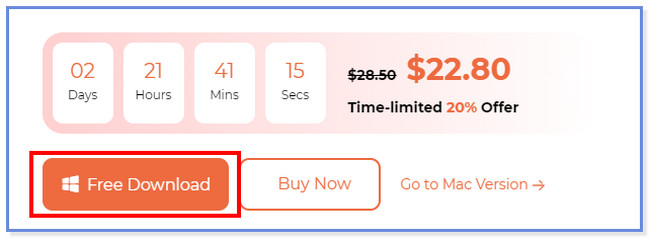
Trin 2Træk venligst HEIC-filerne fra din computer til softwaren for at importere dem. Du kan også klikke på Tilføj HEIC knappen i midten af hovedgrænsefladen for at gøre det. Senere vil du se filerne i venstre side af værktøjet.
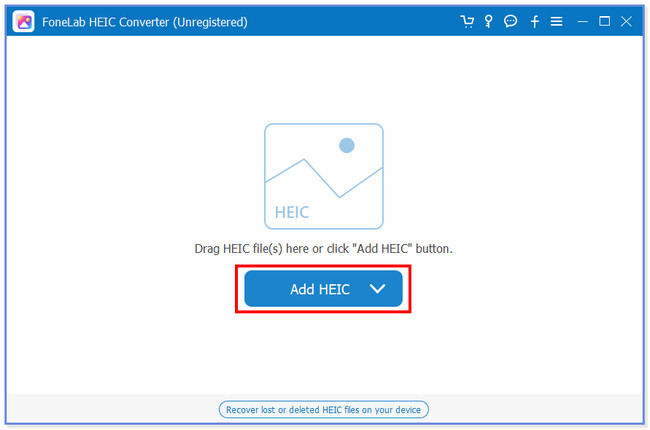
Trin 3Vælg den JPG / JPEG i dannet sektion af værktøjet. Vælg kvaliteten af videoen i Kvalitet afsnit. Du kan også vælge destinationsstimappe for dine filer ved at klikke på ikonet Three Dots.
Trin 4Tick den Konverter ikonet til højre for værktøjet. Derefter gemmes filen automatisk i den valgte stimappe.
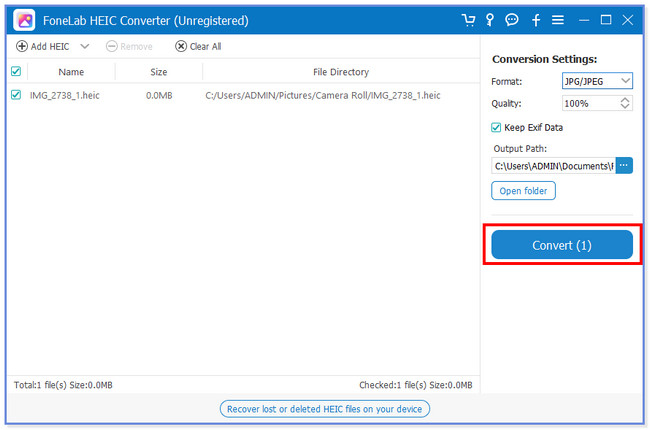
Med FoneLab HEIC Converter konverterer du nemt HEIC-billeder til PNG/JPG/JPEG-formater.
- Konverterer HEIC-billeder til PNG / JPG / JPEG-formater.
- Batchkonverter HEIC-fotos på én gang.
- Du kan justere billedkvaliteten.
Del 4. Sådan konverteres HEIC til JPG til JPG online
Der er også online-konvertere, der giver dig mulighed for at konvertere .heic til .jpg gratis. Det er svært at vælge blandt dem alle. Heldigvis fandt vi en, der kan leve op til dine forventninger i et værktøj. FreeConvert er det førende onlineværktøj, som vi vil introducere til dig. Det kan konvertere HEIC-filer til JPG-filer med et enkelt klik. Dette onlineværktøj begrænser dog den fil, du kan konvertere. Den må ikke overstige 1 GB filstørrelse. Derudover har FreeCovert en masse annoncer, der kan forstyrre processen. Hvis du ved et uheld klikker eller trykker på det, vil det dirigere dig til en anden skærm.
I hvert fald kan du se de detaljerede trin nedenfor om, hvordan dette onlineværktøj fungerer.
Trin 1Søg venligst efter freeconvert.com-webstedet på din computer eller telefon. Derefter vil du se uploadgrænsefladen for onlineværktøjet. Tryk venligst på Vælg filer knappen, og fotoalbummet vises på din skærm. Vælg de HEIC-billeder, du vil konvertere.
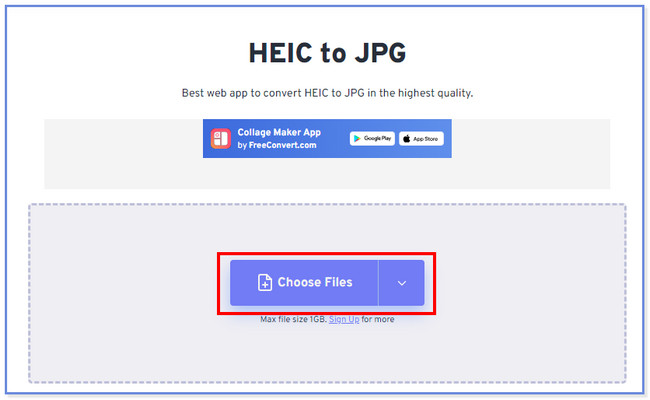
Trin 2Du vil se det uploadede billede på onlineværktøjets hovedgrænseflade. Tryk venligst på Konverter knappen bagefter. Platformen behandler HEIC-filformatet til JPG i et par minutter.
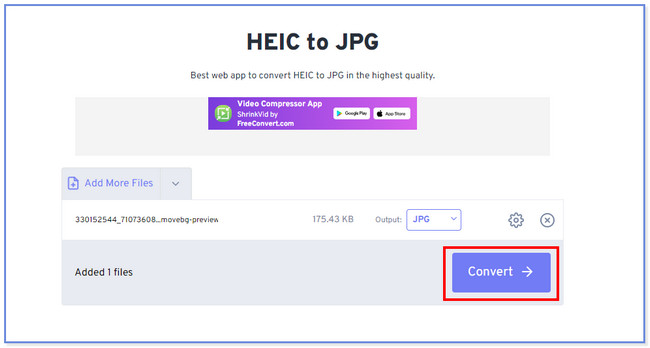
Del 5. Ofte stillede spørgsmål om, hvordan man konverterer HEIC til JPG
Mister du kvalitet ved at konvertere HEIC til JPG?
Ja. Når du konverterer HEIC til JPG, vil du miste kvaliteten af filerne. Årsagen er, at JPG bruger komprimering med tab. Det betyder, at den ikke kan opretholde kvaliteten af filen i sin originale form uanset dens høje kvalitet.
Kan Android bruge HEIC-filer?
Det afhænger af Android-versionen af din telefon. Hvis du bruger telefoner, der kører Android 10, kan du åbne HEIC-formaterne, fordi denne version understøtter filformatet. Faktisk foretrækker Android 10 og nyere at bruge HEIC-formater sammenlignet med andre billedfilformater. Årsagen er, at HEIC-filformater indeholder høj kvalitet, men de har ikke en enorm filstørrelse.
Det er nemt at konvertere HEIC-filer til en JPG-fil. Og vi postede også 4 metoder, du kan bruge til at gøre processen hurtig. Vi håber, at du ikke er stødt på gener i processen. Hvis du har flere bekymringer omkring konvertering af dine filer, så tøv ikke med at kontakte os.
Med FoneLab HEIC Converter konverterer du nemt HEIC-billeder til PNG/JPG/JPEG-formater.
- Konverterer HEIC-billeder til PNG / JPG / JPEG-formater.
- Batchkonverter HEIC-fotos på én gang.
- Du kan justere billedkvaliteten.
